Hvordan kan vi tilføje flere hjemmesider i Internet Explorer og Firefox

Internet Explorer og Firefox er de fleste populære browsere blandt operativsystembrugere Windows (og ikke kun). Selvom de fleste internetbrugere bruger til at indstille deres som hjemmeside søgemaskiner såsom Google, Bing og Yahoo, eller sider af nogle sociale netværk såsom Facebook eller Twitter, er der nok, der foretrækker at bruge flere hjemmesider, så jeg, når jeg åbner browseren, hurtigt kan få adgang til mine yndlingssider.
Hvis du er blandt dem, der har lyst indstille flere hjemmesider i den anvendte browser, så du ikke spilder tid på at indtaste adresserne på dine yndlingssider adresselinjen for at få adgang til dem, vil følgende instruktioner vise dig, hvordan du gør dette.
Hvordan kan vi tilføje flere hjemmesider i Internet Explorer?
- åben Internet Explorer og klik på Værktøjer (eller på ikonet Indstillinger placeret i øverste højre hjørne i IE9), vælg derefter Internetindstillinger
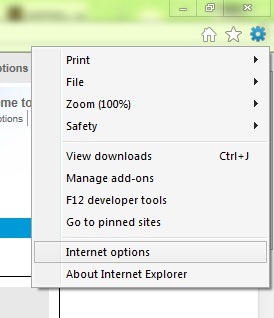
- I TAB-ul Generel, klik på feltet nedenfor Hjemmeside og skriv adresserne på de websteder, du vil tilføje som startsider, og klik derefter på OK. Fordi Tabsider for de hjemmesider, der skal oprettes, skal du passe på det skriv hver webstedsadresse på en separat linje.
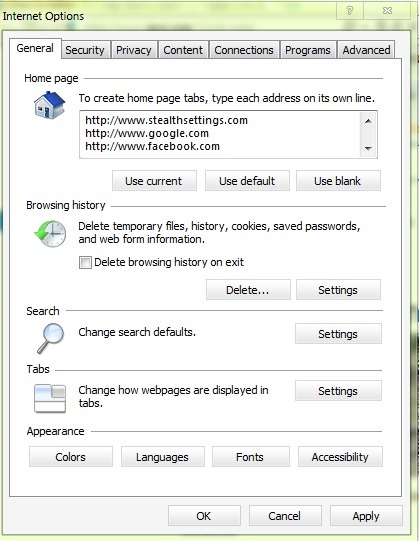
- Efter disse ændringer, uanset hvor mange gange du åbner den Internet Explorer, de indstillede Hjemmesider åbnes hver i en fane.

Hvordan kan vi tilføje flere hjemmesider i Firefox?
- åben Firefox, klik på Værktøjer og vælg Muligheder (eller klik på knappen Firefox fra øverste venstre hjørne, vælg Muligheder, så Muligheder igen)
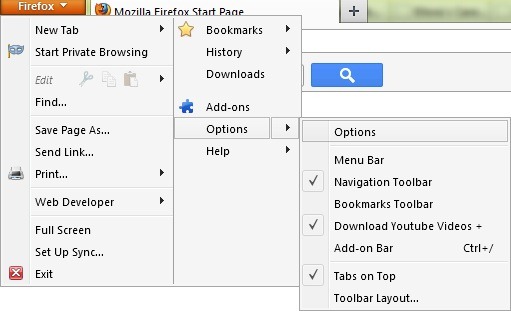
- I TAB-ul Generel (eller Hoved, afhængigt af den anvendte version af Firefox), i afsnittet Opstart, vælg Vis min hjemmeside næste Når Firefox starter.
- næste Hjemmeside skriv adresserne på de websteder, du vil angive som startsider, adskilt af en | (Shift + )
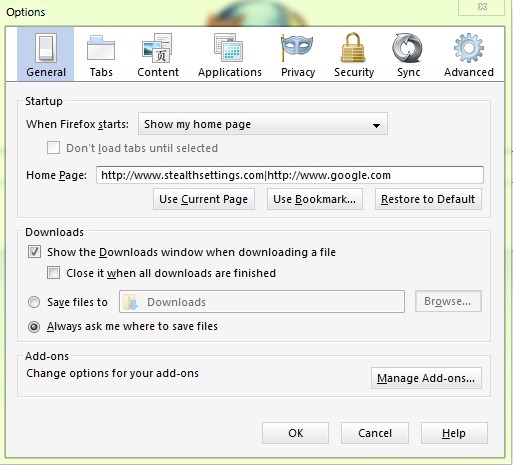
- du kan også indstille Bogmærker som hjemmesider ved at klikke på knappen Brug bogmærke... nedenunder Hjemmeside. Du kan vælge begge dele som hjemmesider foldere også fuld af bogmærker individuel bogmærke-uri
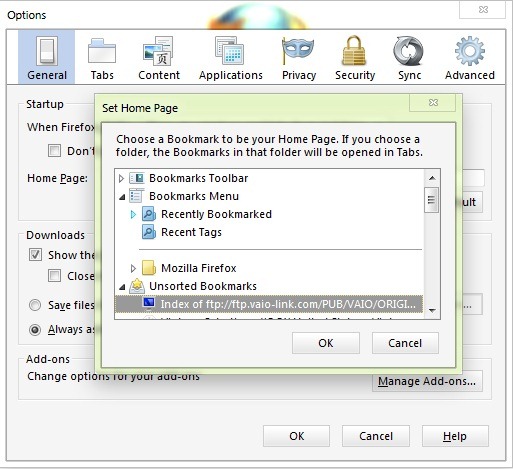
- Klik på OK, og åbn derefter Firefox igen. Du vil bemærke, at de indstillede hjemmesider åbnes i forskellige faner.
Bemærk: Jo flere hjemmesider der tilføjes, jo sværere vil browseren indlæse, når den er åben
Stealth -indstillinger – Sådan tilføjer du flere hjemmesider i Internet Explorer og Firefox
Hvordan kan vi tilføje flere hjemmesider i Internet Explorer og Firefox
Hvad er nyt
Om Stealth
Passioneret omkring teknologi, skriver jeg med glæde på StealthSettings.com siden 2006. Jeg har stor erfaring med operativsystemer: macOS, Windows og Linux, samt med programmeringssprog og bloggingplatforme (WordPress) og til webshops (WooCommerce, Magento, PrestaShop).
Se alle indlæg af StealthDu kan også være interesseret i...

